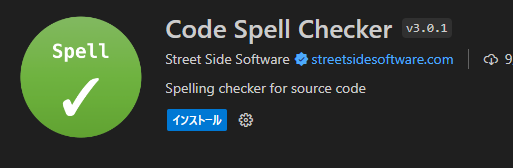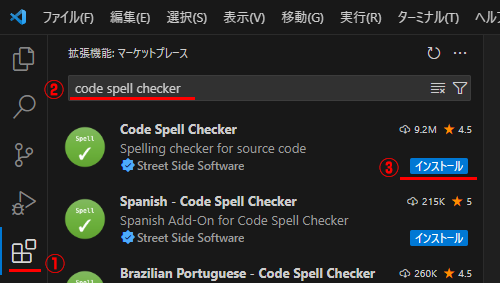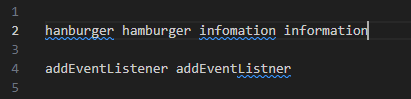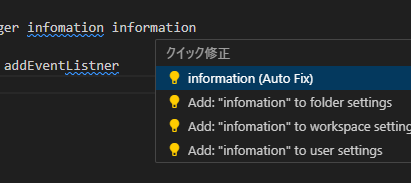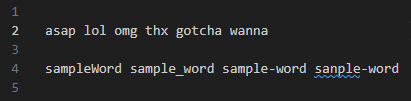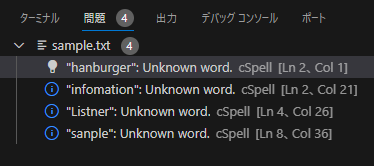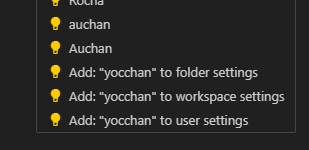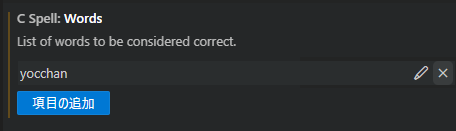「Code Spell Checker」は、VS Codeでのタイポ(英単語のスペルミス)を自動的にチェックしてくれる拡張機能です。ファイル名やディレクトリ名、HTML/CSSのクラス名やJavaScriptの変数名等、プログラミングでは英語で表す機会は多く、それらの誤った綴りを見つけたり修正する手間の削減に役立ちます。
PR
Code Spell Checkerについて
VS Codeで編集中、特別な操作をしなくても英単語の綴り間違いを気づかせてくれる拡張機能が「Code Spell Checker」です。提案される候補から正しい語句を選んで修正することもできるようになっています。
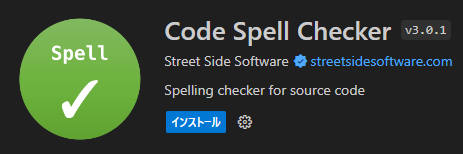
入手とインストール
- サイドバーのアイコンをクリックして拡張機能の表示に切り替えます。
- 検索窓に入力して「Code Spell Checker」を検索します。
- 表示された候補を確認し、「インストール」をクリックすればインストール完了です。

拡張機能の検索結果に表示される、同じアイコンで「〇〇 – Code Spell Checker」という表記のものはCode Spell Checker用の追加辞書です。Code Spell Checker本体と合わせてインストールすると英語以外の言語にも対応できるようです。
使い方・特徴
スペルミスを波線で強調
候補から選んで修正(クイックフィックス)
一般的な記法は警告されない
ファイル内のスペルミスを一覧表示
スペルミスはパネル内の「問題タブ」に一覧表示されます。画像の例ではsample.txtに4つのスペルミスがあることを示しています。
青いアイコン(マウスオーバーで電球マーク)をクリックすると、ここでもクイックフィックスを利用できます。
主な設定項目
任意の語句を除外する
「yocchan」という語句を除外する場合、クイックフィックスで提案される候補の中から「Add: “yocchan” to ~~」を選ぶと除外する語句として登録されます。その際、設定を適用したい範囲を選ぶことができます。
もしくは、次に紹介する拡張機能の設定項目から登録することもできます。
除外登録した語句の解除
「VS Codeサイドバー(ctrl+shift+X) > Code Spell Checkerの歯車アイコン > 拡張機能の設定」と移動し、除外設定した有効範囲のタブ(ユーザー or ワークスペース or フォルダー)を選びます。
ユーザー単位で登録した場合は「C Spell: User Words」、ワークスペース又はフォルダー単位で登録した場合は「C Spell: Words」の項目を探します。
除外を解除したい語句の右端にある×マークで登録を解除できます。
まとめ
Code Spell Checkerを使うことで、英単語の綴りが曖昧な場合に毎回調べる作業や、タイプミスによる綴り間違いが気づかれないままになっていることが確実に減りました。特に後者の「気づかれないミス」に気づけることは大きいと思います。
愛護迄読んでいただきありがとうございました。